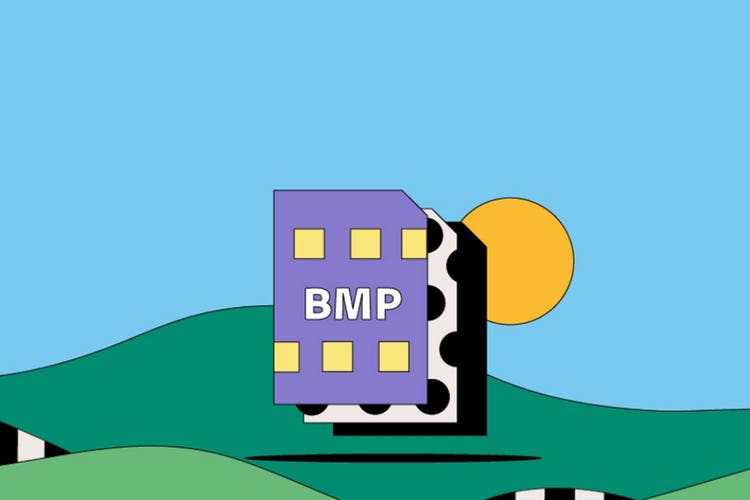צילום
קובצי BMP.
פורמט ה-BMP הוא קובץ רסטר לא דחוס שנועד להציג תמונות באיכות גבוהה ב-Windows ולאחסן תמונות שניתן להדפיס. קבלו מידע נוסף על היסטוריה של קובצי BMP, איך ולמה משתמשים בהם ועל היתרונות והחסרונות שלהם.
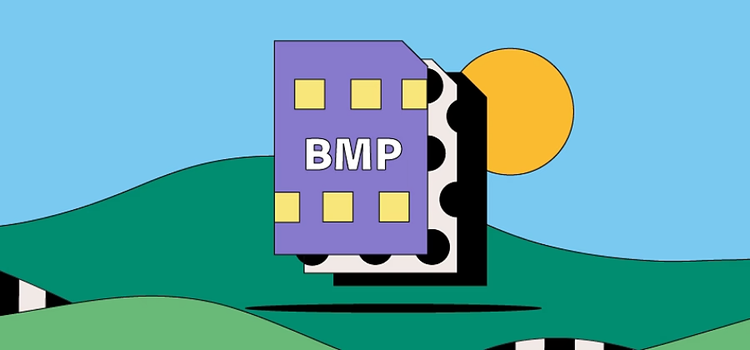
https://main--cc--adobecom.hlx.page/cc-shared/fragments/seo-articles/get-started-notification-blade
מה הוא קובץ BMP?
אף על פי שייתכן שתראו שמתייחסים לפורמט הזה מעת לעת כ-Device Independent Bitmap (או DIB), קובץ BMP מציין ראשי תיבות של Bitmap (מפת סיביות) ונהוג בדרך כלל לכנותו כ'באמפ' (bump).
במקור Microsoft פיתחה את פורמט ה-BMP למערכת ההפעלה Windows כדי לשמור את הרזולוציה של תמונות דיגיטליות במסכים ובמכשירים שונים. הוא יכול לאחסן גם תמונות דו-ממדיות בצבע או בשחור ולבן.
כיום, קובצי BMP כבר לא מוגבלים למכשירי Windows בלבד. מכשירי Mac ו-Android רבים תומכים בהם עכשיו. אפשר גם לזהות אותם בקלות. פשוט חפשו את הסיומת של קובץ BMP.
ההיסטוריה של קובץ BMP.
בשנות ה-90 של המאה ה-20 Microsoft פיתחה את פורמט הקבצים BMP כדי לאפשר הצגה של נתוני תמונות באופן עצמאי ממכשירי Windows. למה זה היה חשוב? כשניתן היה להציג את הקבצים במכשירים שונים, פורמט ה-BMP החדש, שמנע מתמונות להפוך למטושטשות או למעוותות, הסיר את הצורך במתאם גרפיקה.
קובץ BMP כולל נתונים לא דחוסים, ולכן הוא אידיאלי לאחסון ולהצגה של תמונות דיגיטליות באיכות גבוהה. החיסרון של הקבצים האלו הוא היעדר הדחיסה שבדרך כלל יוצר קובץ גדול יותר מאשר, לדוגמה, קובצי JPEG וגם קובצי GIF. היתרון של הקבצים האלו הוא שתמונות דו-ממדיות, סמלים וצילומי מסך עובדים מצוין עם פורמט BMP.
איך להשתמש בקובצי BMP.
השימושים העיקריים של קובצי BMP כוללים:
אחסון תמונות דיגיטליות באיכות גבוהה.
קובצי BMP מגיעים בפורמט רסטר, כלומר, התמונות שהם כוללים מורכבות מפיקסלים. כך קובצי BMP יכולים לאחסן תמונות עם מגוון רחב של צבעים ופרטים, ולכן הם אידיאליים לצילומים דיגיטליים דו-ממדיים באיכות גבוהה. בנוסף, מאחר שהם בדרך כלל לא דחוסים, קובצי BMP יכולים לטפל ברמות גבוהות של נתוני תמונה.
תמיכה בתהליך ההדפסה של תמונות.
בגלל רבות מהסיבות שבזכותן קובצי BMP מעולים לאחסון תמונות, הם גם אפשרות טובה כשרוצים להדפיס תמונות מורכבות ומלאות צבע. בשונה מקובצי JPEG שדוחסים את הנתונים של קובץ התמונה, קובצי BMP לא מאבדים נתונים בכל פעם שעורכים ושומרים אותם.
יתרונות וחסרונות של קובצי BMP.
לפני שתחליטו להשתמש בפורמט הקבצים של תמונת BMP, עצרו רגע לשקול את היתרונות והחסרונות שלו.
יתרונות של קובץ BMP.
- כל קובץ BMP אינו תלוי מכשיר, כלומר, אפשר לאחסן ולהציג אותו במכשירים ובמסכים שונים בלי לפגוע באיכותו.
- הפורמט BMP רבגוני מאוד. הוא יכול לטפל במספר עומקי צבע, בפרופילים של צבע ובערוצי אלפא. הוא גם יכול לתמוך בדחיסת נתונים.
- קובצי BMP תואמים למספר דפדפנים וסוגי תוכנות. Adobe Photoshop היא רק אחת מהתוכנות לעריכת תמונות שתומכות בפורמט הקבצים הזה.
חסרונות של קובץ BMP.
- יש האנשים שמחשיבים את פורמט הקבצים BMP לפורמט מיושן מאחר שהוא תוכנן ליישומים ישנים במחשבים שולחניים של Windows, לפני שהמכשירים הניידים של Android ושל Apple צברו פופולריות.
- קובצי BMP שלא נדחסו עשויים להיות גדולים הרבה יותר מקובצי JPEG ומקובצי PNG, לכן קשה יותר לשתף אותם. הם גם יכולים להיות גדולים מדי לשימוש באתרי אינטרנט או לאחסון בכוננים קשיחים שאין בהם הרבה שטח אחסון נוסף זמין.
- קובצי BMP יכולים לכלול רק תמונות RGB, דבר שחשוב לזכור אם עובדים באופן קבוע ב-CMYK
איך לפתוח קובץ BMP.
אפשר לפתוח קובץ BMP במחשב PC או במחשב Mac באמצעות תוכנה חיצונית, כמו Adobe Creative Cloud.
אם אתם משתמשים במחשב PC או במחשב Mac, פתחו תחילה את התיקייה עם קובץ ה-BMP שבו ברצונכם להשתמש. לחצו בעזרת הלחצן הימני על שם הקובץ ולאחר מכן רחפו מעל האפשרות Open With (לפתוח באמצעות). לאחר מכן תוכלו לבחור באחד היישומים כדי להציג את קובץ ה-BMP. היישומים עשויים לכלול את Adobe Photoshop, Windows Photos, Apple Photos ועוד.
איך ליצור ולערוך קובץ BMP.
ניתן ליצור ולערוך קובץ BMP ב-Photoshop במספר פעולות פשוטות:
- לאחר עבודה על תמונה חדשה או עריכה של קובץ קיים ב-Photoshop, לחצו על File (קובץ) ולאחר מכן כל Save As (לשמור בשם).
- בחרו באפשרות BMP מתוך התפריט Format (פורמט).
- בחרו שם ומיקום לקובץ ה-BMP החדש ולאחר מכן לחצו על Save (לשמור).
- גשו לתיבת הדו שיח BMP Options (אפשרויות BMP) להצגת אפשרויות עריכה ושמירה נוספות.